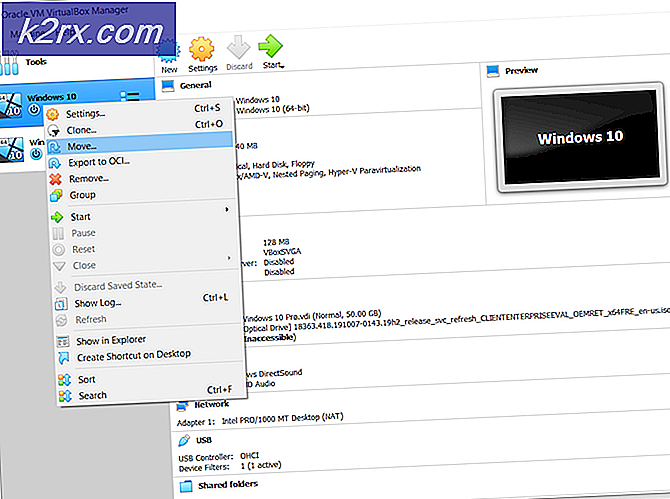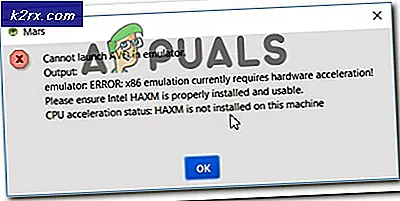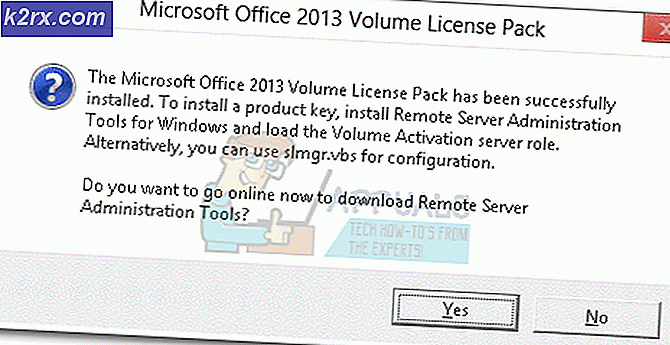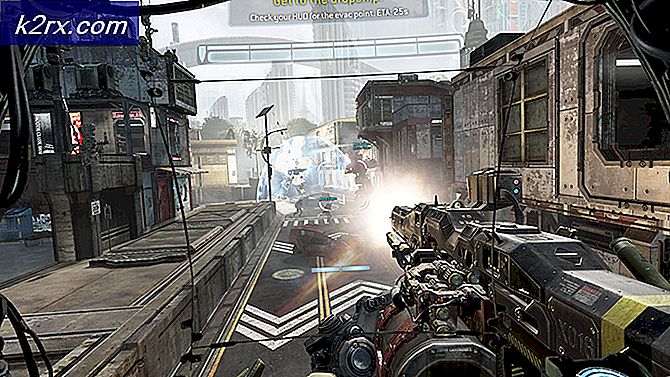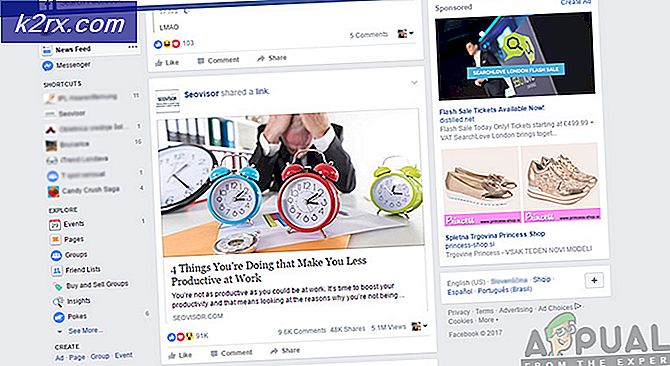Khắc phục: Vòng tròn xanh liên tục bên cạnh con trỏ chuột trong Windows 10
Sau khi nâng cấp lên Windows 10, nhiều người dùng bắt đầu phàn nàn về việc liên tục nhìn thấy vòng tròn tải màu xanh lam (biểu tượng tải được cấp bằng sáng chế của Windows) bên cạnh con trỏ chuột của họ. Máy tính của người dùng bị ảnh hưởng có vẻ như họ liên tục chạy một nhiệm vụ hoặc tải thứ gì đó, khiến người dùng bị ảnh hưởng không thể thực hiện các công việc hàng ngày của họ một cách suôn sẻ trên máy tính của họ. Vấn đề này làm cho con trỏ chuột của người dùng bị ảnh hưởng trở nên bận rộn với một nhiệm vụ khác, có nghĩa là sử dụng nó cho một thứ khác - như nhấp đúp vào thứ gì đó hoặc thậm chí nhấp chuột phải vào bất kỳ đâu để mở menu ngữ cảnh - trở nên gần như không thể.
Phần lớn trong số những người dùng Windows 10 bị ảnh hưởng bởi vấn đề này là những người có máy tính xách tay đi kèm với một máy quét dấu vân tay được tích hợp vào nó để tăng cường bảo mật hoặc máy tính mà họ đã mua và đính kèm máy quét vân tay. Tất cả những người dùng bị ảnh hưởng khác đều gặp vấn đề này vì phần mềm hoặc trình điều khiển của bên thứ ba, nhưng thủ phạm đằng sau vấn đề này, trong hầu hết các trường hợp, được tìm thấy là thiết bị đầu vào hoặc ứng dụng hoặc trình điều khiển của bên thứ ba được ghép nối với một thiết bị đầu vào. Vấn đề này chủ yếu gây cản trở cho người dùng máy tính HP và ASUS, nhưng không có gì ngăn cản nó khỏi nạn nhân của những người dùng Windows 10 có máy tính được sản xuất bởi các thương hiệu khác.
Rất may, sự cố này có thể được giải quyết bất kể bạn có máy tính HP hay máy tính ASUS hay máy tính của bất kỳ thương hiệu nào có thiết bị sinh trắc học và dưới đây là cách thực hiện:
Giải pháp 1: Dành cho người dùng HP
Đối với người dùng HP có thiết bị sinh trắc học trên máy tính của họ, thủ phạm là ứng dụng HP cho các thiết bị sinh trắc học được gọi là HP SimplePass . HP SimplePass tạo điều kiện cho việc sử dụng thiết bị sinh trắc học với máy tính HP và cũng cho phép người dùng điều khiển thiết bị sinh trắc học của họ. Tuy nhiên, ứng dụng này không ghép nối tốt với Windows 10, do đó làm nảy sinh vấn đề này. Nếu bạn là người dùng HP gặp phải sự cố này và bạn đã cài đặt HP SimplePass, tất cả những gì bạn cần làm để khắc phục vấn đề này là vô hiệu hóa một trong các tính năng của HP SimplePass . Để làm như vậy, bạn cần phải:
Mẹo CHUYÊN NGHIỆP: Nếu vấn đề xảy ra với máy tính của bạn hoặc máy tính xách tay / máy tính xách tay, bạn nên thử sử dụng phần mềm Reimage Plus có thể quét các kho lưu trữ và thay thế các tệp bị hỏng và bị thiếu. Điều này làm việc trong hầu hết các trường hợp, nơi vấn đề được bắt nguồn do một tham nhũng hệ thống. Bạn có thể tải xuống Reimage Plus bằng cách nhấp vào đâyKhởi chạy HP SimplePass .
Nhấp vào nút Cài đặt (được biểu thị bằng một bánh răng) ở phía trên cùng bên phải của cửa sổ.
Bỏ chọn LaunchSite trong Cài đặt cá nhân .
Nhấp vào OK .
Poof! Không có vòng tròn màu xanh nhấp nháy tải bên cạnh con trỏ chuột của bạn, và bạn có thể sử dụng con trỏ chuột của bạn như thế nào nó có nghĩa là để được sử dụng.
Việc vô hiệu hóa tính năng này của HP SimplePass vẫn để tiện ích HP hoàn toàn có thể sử dụng được, nhưng nếu bạn không sử dụng nó và thậm chí không lên kế hoạch sử dụng nó, có lẽ sẽ tốt nhất nếu bạn gỡ cài đặt nó hoàn toàn để ngăn chặn bất kỳ vấn đề nào khác trong tương lai .
Giải pháp 2: Dành cho người dùng ASUS
Đối với người dùng ASUS gặp phải vấn đề này, thủ phạm trong hầu hết các trường hợp là một phần mềm đầu vào có tên Asus Smart Gesture được thiết kế và phân phối bởi chính ASUS. Hầu hết những người dùng ASUS đã từng gặp vấn đề này trong quá khứ đều có thể sửa chữa nó bằng cách đơn giản là giết Asus Smart Gesture hoặc, nếu có thể, hãy gỡ cài đặt nó hoàn toàn. Nếu bạn đang gặp phải vấn đề này và sử dụng máy tính ASUS, hãy đảm bảo cung cấp giải pháp này cho ảnh.
Giải pháp 3: Dành cho tất cả người dùng bị ảnh hưởng có thiết bị sinh trắc học
Nếu bạn về cơ bản bất kỳ máy tính nào có thiết bị sinh trắc học và đang gặp vấn đề này, một trong những phương pháp tốt nhất mà bạn có thể sử dụng để giải quyết nó đơn giản là tắt thiết bị sinh trắc học của bạn. Có, vô hiệu hóa thiết bị sinh trắc học của bạn sẽ để nó không sử dụng được, nhưng bạn quyết định cái gì tốt hơn - một thiết bị sinh trắc học không sử dụng được hoặc một con trỏ chuột không sử dụng được. Để tắt thiết bị sinh trắc học của máy tính, bạn cần phải:
Nhấn Windows Logo key + X để mở Menu WinX .
Nhấp vào Trình quản lý thiết bị .
Mở rộng các thiết bị Biometric
Nhấp chuột phải vào thiết bị sinh trắc học của máy tính và nhấp vào Tắt .
Khởi động lại máy tính của bạn và sẽ không còn là vòng tròn tải màu xanh lam bên cạnh con trỏ chuột và con trỏ chuột của bạn sẽ hoàn toàn có thể sử dụng được.
Mẹo CHUYÊN NGHIỆP: Nếu vấn đề xảy ra với máy tính của bạn hoặc máy tính xách tay / máy tính xách tay, bạn nên thử sử dụng phần mềm Reimage Plus có thể quét các kho lưu trữ và thay thế các tệp bị hỏng và bị thiếu. Điều này làm việc trong hầu hết các trường hợp, nơi vấn đề được bắt nguồn do một tham nhũng hệ thống. Bạn có thể tải xuống Reimage Plus bằng cách nhấp vào đây